HP LASERJET 8150 MULTIFUNCTION PRINTER Manuel du propriétaire
PDF
Télécharger
Document
serveur Web intégré hp pour imprimantes hp LaserJet guide de l'utilisateur © Hewlett-Packard Company, 2001 Tous droits réservés. La reproduction, l'adaptation ou la traduction de ce guide sans autorisation écrite préalable est interdite, sauf dans les cas autorisés par les lois sur le copyright. Première édition, janvier 2001 Garantie Marques Les informations contenues dans ce document ou logiciel sont sujettes à modification sans préavis. Microsoft® est une marque déposée de Microsoft Corporation aux Etats-Unis. Hewlett-Packard n'offre aucune garantie de quelque nature que ce soit concernant ces informations. EN PARTICULIER, HEWLETT-PACKARD EXCLUT TOUTE GARANTIE IMPLICITE DE COMMERCIALISATION ET D'ADAPTATION DE CES INFORMATIONS A UN USAGE PARTICULIER. Hewlett-Packard ne pourra en aucun cas être tenu pour responsable de tout dommage direct, indirect, fortuit, consécutif ou autre supposé lié à la distribution ou à l'utilisation de ces informations. Java™ est une marque de Sun Microsystems, Inc. aux Etats-Unis. Netscape et Netscape Navigator sont des marques de Netscape Communications Corporation aux Etats-Unis. Windows® est une marque déposée de Microsoft Corporation aux Etats-Unis. Table des matières Introduction au serveur Web intégré HP .................................................... 3 Présentation ......................................................................................... 3 Fonctions.............................................................................................. 5 Fonctions supplémentaires disponibles avec un périphérique de stockage permanent........................................................................ 6 Introduction à ChaiVM (machine virtuelle intégrée)......................... 8 Utilisation du serveur Web intégré HP.................................................. 9 Exigences système ......................................................................... 9 Affichage du serveur Web intégré HP ............................................. 9 Navigation dans le serveur Web intégré HP....................................... 11 Affichage de l'état de l'imprimante à l'aide des pages d'accueil............... 12 Présentation ....................................................................................... 12 Page Etat de l'imprimante................................................................... 14 Page de configuration......................................................................... 15 Page Etat des fournitures ................................................................... 16 Page Journal des événements ........................................................... 17 Page Consommation .......................................................................... 18 Informations sur le périphérique ......................................................... 19 Configuration de l'imprimante à l'aide des pages Périphérique ............... 20 Présentation ....................................................................................... 20 Configurer l'imprimante....................................................................... 22 Sélection du format de papier ....................................................... 25 Alertes ................................................................................................ 26 Configuration de la notification des alertes ................................... 29 Affinage de la notification d'événement......................................... 33 Courrier électronique .......................................................................... 36 Configuration du courrier sortant................................................... 38 Configuration du courrier entrant................................................... 40 Utilisation des commandes et des réponses par courrier électronique................................................................................... 42 Sécurité .............................................................................................. 44 Autres liens......................................................................................... 45 Ajout d'un lien................................................................................ 46 Suppression d'un lien .................................................................... 46 Informations sur le périphérique ......................................................... 47 Langue ............................................................................................... 48 Gestion du réseau à l'aide des pages gestion du réseau ........................ 49 Présentation ....................................................................................... 49 FRWW Table des matières 1 Annexe A : HP Web JetAdmin et le serveur Web intégré HP .................. 52 Annexe B : procédures ............................................................................ 54 Partage des informations relatives à l'imprimante .............................. 54 Configuration de l'imprimante en vue de l'envoi de messages électroniques ...................................................................................... 55 Configuration de l'imprimante afin qu'elle puisse recevoir des messages électroniques et y répondre............................................... 63 Index ........................................................................................................ 69 2 Table des matières FRWWW Introduction au serveur Web intégré HP Présentation Les serveurs Web fournissent un environnement dans lequel les programmes Web peuvent être exécutés. Ce fonctionnement est comparable à celui des systèmes d'exploitation, tels que Windows®, qui fournissent un environnement pour l'exécution de programmes sur votre ordinateur. Le navigateur Web, tel que Microsoft® Internet Explorer ou Netscape Navigator, utilise le serveur Web intégré pour afficher les données provenant de programmes Web. Un serveur Web est qualifié d'« intégré » s'il réside sur un périphérique matériel (tel qu'une imprimante) ou dans un micrologiciel, mais qu'il n'existe pas en tant que logiciel chargé sur un serveur réseau. L'avantage des serveurs Web intégrés est qu'ils fournissent une interface d'impression accessible à toute personne disposant d'un ordinateur connecté au réseau et d'un navigateur Web standard. Ils ne nécessitent l'installation ou la configuration d'aucun logiciel particulier. Le serveur Web intégré HP vous permet d'afficher des informations sur l'état, de modifier des paramètres et de gérer l'imprimante à distance, à partir de votre ordinateur. FRWW Introduction au serveur Web intégré HP 3 L'illustration ci-après montre la partie supérieure de la page d'accueil du logiciel. Remarque Les écrans du serveur Web intégré HP présentés dans ce guide correspondent à ceux de l'imprimante HP Color LaserJet série 4550. Si vous utilisez un autre modèle d'imprimante, vous remarquerez de légères différences dans l'apparence et les fonctions du serveur Web intégré. 4 Introduction au serveur Web intégré HP FRWW Fonctions Le serveur Web intégré HP vous permet d'afficher l'état de l'imprimante et de la carte réseau, ainsi que de gérer les fonctions d'impression à partir de votre ordinateur. Avec le serveur Web intégré HP, vous pouvez effectuer les opérations suivantes : FRWW • Afficher les messages du panneau de commande et les voyants d'état de l'imprimante. • Déterminer la durée de vie restante de tous les consommables. • Commander des consommables. • Afficher et modifier la configuration des bacs. • Afficher et modifier la configuration de l'imprimante. • Afficher et imprimer des pages internes. • Recevoir des notifications relatives aux événements d'imprimante. • Ajouter des liens vers d'autres sites Web ou personnaliser des liens. • Sélectionner la langue dans laquelle afficher les pages du serveur Web intégré. • Afficher et modifier la configuration de la carte réseau. Introduction au serveur Web intégré HP 5 Fonctions supplémentaires disponibles avec un périphérique de stockage permanent Si votre imprimante dispose d'un périphérique de stockage permanent (tel qu'un disque dur installé), vous pouvez afficher, configurer et conserver des informations supplémentaires. • Page usage (consommation) : avec un disque dur installé, vous pouvez afficher la page usage (consommation). Cette page indique le nombre de pages introduites dans l'imprimante pour chaque format de support et le pourcentage de couverture d'encre moyen par page et par couleur. Sans le stockage supplémentaire fourni par le disque dur installé, vous ne pouvez pas accéder à la page usage (consommation). • Alerts (Alertes) : avec un disque dur installé, vous pouvez configurer quatre listes de notification différentes, contenant chacune 20 destinataires au maximum. Sans le stockage supplémentaire fourni par le disque dur installé, vous pouvez envoyer des messages d'alerte à deux adresses électroniques seulement. • Other links (Autres liens) : avec un disque dur installé, vous pouvez ajouter jusqu'à cinq liens supplémentaires vers les sites Web de votre choix. Sans le stockage supplémentaire fourni par le disque dur installé, vous ne pouvez ajouter qu'un lien supplémentaire. Vous disposez peut-être d'un disque dur : il est fourni avec certains modèles d'imprimante. Pour savoir si vous disposez d'un disque dur installé, imprimez une page de configuration. (Vous pouvez également afficher la page de configuration du serveur Web intégré. Reportez-vous à la page 15.) La page de configuration répertorie tous les accessoires installés. Pour imprimer une page de configuration : 1. Sur le panneau de commande de l'imprimante, appuyez sur Menu (Menu) jusqu'à ce que le message INFORMATION MENU (MENU INFORMATION) apparaisse. 2. Appuyez sur Item (Article) jusqu'à ce que le message PRINT CONFIGURATION (IMPRIMER CONFIGURATION) apparaisse. 3. Appuyez sur Select (Sélectionner) pour imprimer la page de configuration. Lorsque le processus est terminé, l'imprimante revient à l'état READY (PRETE). 6 Introduction au serveur Web intégré HP FRWW Si votre imprimante ne dispose pas d'un disque dur installé, vous pouvez en commander un. Pour plus d'informations, reportez-vous au guide de l'utilisateur fourni avec l'imprimante ou visitez ces sites : http://www.hp.com/go/buy_hp (aux Etats-Unis) ou http://www.hp.com/country/us/eng/othercountriesbuy.htm. FRWW Introduction au serveur Web intégré HP 7 Introduction à ChaiVM (machine virtuelle intégrée) L'imprimante contient également une machine virtuelle intégrée nommée ChaiVM, qui exécute des applications Java™. Cette infrastructure installée à l'intérieur de l'imprimante permet de développer des solutions étendues, de résoudre des problèmes et de faciliter la gestion de l'imprimante. La machine virtuelle intégrée a été conçue afin de simplifier la communication réseau et Internet. Ce système d'exploitation de machine virtuelle générique vous fournit plusieurs nouvelles fonctionnalités : • Les développeurs peuvent créer plus rapidement et plus facilement des fonctionnalités d'impression personnalisées, et être sûrs de l'exécution des applications sur la machine virtuelle intégrée. Aucun environnement de développement personnalisé n'est nécessaire. Une application Java exécutée sur la machine virtuelle ChaiVM dans un environnement Windows 98 sera aussi exécutée dans un environnement Macintosh ou sur une imprimante. • De nouvelles versions et des mises à jour du micrologiciel d'impression et d'autres applications peuvent être mises sur le marché ultérieurement. • Les attributs dynamiques de ChaiVM permettent d'exécuter une application sur la machine virtuelle intégrée (un programme de diagnostic d'auto-test, par exemple), puis de la supprimer lorsque la tâche est terminée. Il est inutile de stocker les applications en permanence sur l'imprimante. Toutes les imprimantes équipées de ChaiVM offrent ces fonctionnalités. 8 Introduction au serveur Web intégré HP FRWW Utilisation du serveur Web intégré HP Exigences système Pour utiliser le serveur Web intégré HP, vous devez disposer des éléments suivants : • Un réseau TCP/IP • Un navigateur Web installé sur votre ordinateur, de préférence Netscape Navigator 4.7x ou Microsoft Internet Explorer 5.0x, ou versions ultérieures Remarque Vous pouvez utiliser le serveur Web intégré sur tout système d'exploitation prenant en charge le protocole TCP/IP et un navigateur Web. Le serveur Web intégré ne prend pas en charge les connexions réseau IPX de l'imprimante. Il ne peut pas être utilisé avec un câble parallèle. Il est impossible d'afficher les pages du serveur Web intégré depuis l'extérieur d'un pare-feu. Affichage du serveur Web intégré HP 1. Démarrez votre navigateur Web. 2. Dans le champ Address (Adresse) ou Go to (Atteindre), saisissez l'adresse IP affectée à l'imprimante (par exemple : http://192.168.1.1) ou le nom d'hôte (par exemple : http://monimprimante). Vous trouverez l'adresse IP de l'imprimante dans la section TCP/IP (TCP/IP) de la page de configuration de l'imprimante sous Protocol Information (Informations sur le protocole). Pour imprimer une page de configuration : a. Sur le panneau de commande de l'imprimante, appuyez sur Menu (Menu) jusqu'à ce que le message INFORMATION MENU (MENU INFORMATION) apparaisse. b. Appuyez sur Item (Article) jusqu'à ce que le message PRINT CONFIGURATION (IMPRIMER CONFIGURATION) apparaisse. FRWW Introduction au serveur Web intégré HP 9 c. Appuyez sur Select (Sélectionner) pour imprimer la page de configuration. Lorsque le processus est terminé, l'imprimante revient à l'état READY (PRETE). 10 Introduction au serveur Web intégré HP FRWW Navigation dans le serveur Web intégré HP Le serveur Web intégré HP possède trois jeux de pages Web internes destinées à l'affichage d'informations sur l'imprimante et à la modification d'options de configuration. Vous pouvez accéder à ces pages en cliquant sur l'onglet Home (Accueil), Device (Périphérique) ou Networking (Gestion du réseau). • Les pages Home (Accueil) sont des pages d'informations sur l'imprimante. Vous ne pouvez pas configurer l'imprimante à partir de ces pages. (Pour plus d'informations, reportez-vous à la page 12.) • Les pages Device (Périphérique) vous permettent de configurer l'imprimante à partir de votre ordinateur. (Pour plus d'informations, reportez-vous à la page 20.) • Les pages Networking (Gestion du réseau) vous permettent d'afficher l'état du réseau et de configurer la carte réseau de l'imprimante à partir de votre ordinateur. (Pour plus d'informations, reportez-vous à la page 49.) Ces pages fournissent des liens supplémentaires. Pour plus d'informations, reportez-vous à la section « Other links (Autres liens) », page 45. Remarque Les écrans du serveur Web intégré HP présentés dans ce guide correspondent à ceux de l'imprimante HP Color LaserJet série 4550. Si vous utilisez un autre modèle d'imprimante, vous remarquerez de légères différences dans l'apparence et les fonctions du serveur Web intégré. FRWW Introduction au serveur Web intégré HP 11 Affichage de l'état de l'imprimante à l'aide des pages d'accueil Présentation Les pages home (accueil) sont des pages d'informations sur l'imprimante. Vous ne pouvez pas configurer l'imprimante à partir de ces pages. Le tableau ci-après répertorie toutes les pages home (accueil) et décrit leurs fonctions. Pour plus d'informations, reportez-vous au numéro de page indiqué. Page home (accueil) Fonctions Page printer status (état de l'imprimante) (page 14) Fournit des fonctions Go (Reprise) et Job Cancel (Annulation de la tâche) à distance ; affiche les messages du panneau de commande et les voyants d'état (y compris l'aide) ; permet de définir la fréquence de rafraîchissement, et affiche la configuration des bacs d'entrée, la durée de vie restante des consommables et les accessoires installés. Configuration Page (page de configuration) (page 15) Indique tous les paramètres de configuration de l'imprimante. Page supplies status (état des fournitures) (page 16) Indique la durée de vie restante des consommables et fournit une aide lors de la commande des consommables de remplacement. 12 Affichage de l'état de l'imprimante à l'aide des pages accueil FRWW FRWW Page home (accueil) Fonctions Page event log (journal des événements) (page 17) Indique les derniers événements et erreurs de l'imprimante. Page usage (consommation) (page 18) Indique le nom de l'imprimante et son numéro de série, le nombre de pages introduites dans l'imprimante pour chaque format de support, et le pourcentage de couverture d'encre moyen par page et par couleur. (Cette page est disponible uniquement si votre imprimante dispose d'un périphérique de stockage permanent.) Page device information (informations sur le périphérique) (page 19) Comporte une description du périphérique, son numéro d'inventaire, le nom de la société, le nom de la personne à contacter, et l'adresse IP, le numéro de modèle et le numéro de série de l'imprimante. Affichage de l'état de l'imprimante à l'aide des pages accueil 13 Page Etat de l'imprimante Sur la page printer status (état de l'imprimante), les messages et les voyants d'état actuels du panneau de commande de l'imprimante apparaissent sous Control Panel (Panneau de commande). Cliquez sur Control Panel Help (Aide du panneau de commande) en bas de l'écran pour afficher l'aide disponible actuellement via le panneau de commande de l'imprimante. Cliquez sur le bouton Go (Reprise) de l’imprimante pour poursuivre ou lancer une impression. Vous devez activer le bouton Job Cancel (Annulation de la tâche) à partir de la page security (sécurité). (Dans la partie supérieure de l’écran, cliquez sur Device (Périphérique), puis sur Security (Sécurité) dans la barre de navigation située à gauche). Saisissez le nombre de minutes et cliquez sur Apply (Appliquer) pour paramétrer la fréquence à laquelle le serveur Web intégré contrôle l’état de l’imprimante. Indique la durée de vie restante de chaque consommable (en pourcentage). Donne des informations sur l'état et la configuration des bacs d'entrée et de sortie. Indique les accessoires installés dans l'imprimante. Appuyez sur [?] (touche Item (Article)) pour afficher l'aide actuellement disponible sur le panneau de commande de l'imprimante. 14 Affichage de l'état de l'imprimante à l'aide des pages accueil FRWW Page de configuration Utilisez la page de configuration pour afficher les paramètres actuels de l'imprimante, résoudre le problème de l'imprimante ou vérifier l'installation d'accessoires optionnels tels que les périphériques de mémoire (barrettes DIMM) ou de traitement du papier. Remarque Vous pouvez envoyer la page de configuration par courrier électronique aux personnes souhaitées. Pour plus d'informations, reportez-vous à la page 54. FRWW Affichage de l'état de l'imprimante à l'aide des pages accueil 15 Page Etat des fournitures La page supplies status (état des fournitures) indique la durée de vie restante et le numéro de référence HP de chaque consommable. (Ayez les numéros de référence à portée de main lorsque vous commandez des fournitures.) Pour commander des fournitures sur Internet, cliquez sur le lien Order Supplies (Commander des fournitures). 16 Affichage de l'état de l'imprimante à l'aide des pages accueil FRWW Page Journal des événements La page event log (journal des événements) indique les derniers événements de l'imprimante : bourrages de l'imprimante, erreurs de service entre autres. Pour accéder rapidement à des informations supplémentaires sur les messages d'erreur, cliquez sur le lien Solve A Problem (Résoudre un problème), puis sélectionnez Error Messages (Messages d'erreur). (Ce lien vous amène sur le site Web à hp.com. Il ne fait pas partie du serveur Web intégré.) FRWW Affichage de l'état de l'imprimante à l'aide des pages accueil 17 Page Consommation La page usage (consommation) indique le nom de l'imprimante et son numéro de série, le nombre de pages introduites dans l'imprimante pour chaque format de support et le pourcentage de couverture d'encre moyen par page et par couleur. Remarque La page usage (consommation) n'est disponible que si votre imprimante dispose d'un périphérique de stockage permanent (tel qu'un disque dur installé). Les totaux d’utilisation sont indiqués pour chaque format de support. Les totaux indiquent le nombre de pages imprimées sur une face, sur deux faces (recto verso) et la somme des deux méthodes d’impression. Décrit le pourcentage de couverture d’encre moyen par page et par couleur. (Cette valeur ne distingue pas les pages couleur des pages monochromes. Toutes les pages imprimées sont regroupées sous une seule valeur.) 18 Affichage de l'état de l'imprimante à l'aide des pages accueil FRWW Informations sur le périphérique La page informations sur le périphérique comporte une description du périphérique, son numéro d'inventaire, le nom de la société, le nom de la personne à contacter, et l'adresse IP, le numéro de modèle et le numéro de série de l'imprimante. Remarque Vous devez sélectionner la description du périphérique, son numéro d'inventaire, le nom de la société et le nom de la personne à contacter dans les pages device (périphérique). Dans la partie supérieure de l'écran, cliquez sur Device (Périphérique), puis sur Device Information (Informations sur le périphérique) dans la barre de navigation située à gauche. (Pour plus d'informations, reportez-vous à la page 47). FRWW Affichage de l'état de l'imprimante à l'aide des pages accueil 19 Configuration de l'imprimante à l'aide des pages Périphérique Présentation Les pages device (périphérique) vous permettent de configurer l'imprimante à partir de votre ordinateur. Le tableau ci-après répertorie toutes les pages device (périphérique) et décrit leurs fonctions. Pour plus d'informations, reportez-vous au numéro de page indiqué. Pages device (périphérique) Fonctions Configure printer (configurer l'imprimante) (page 22) Fournit la liste des menus qui vous permettent d'imprimer à distance des pages internes d'imprimante et de configurer l'imprimante. Alerts (Alertes) (page 26) Vous permet de configurer l'imprimante afin qu'elle envoie par courrier électronique des messages d'alerte sur les problèmes et les états à la personne souhaitée. Email (Courrier électronique) (page 36) Vous permet de configurer les paramètres du courrier électronique sortant et entrant. Security (sécurité) (page 44) Vous permet de définir un mot de passe pour contrôler les personnes qui peuvent annuler des tâches ou utiliser les pages device (périphérique) à distance. 20 Configuration de l'imprimante à l'aide des pages Périphérique FRWW FRWW Pages device (périphérique) Fonctions Other links (Autres liens) (page 45) Vous permet d'ajouter des liens vers les sites Web souhaités ou de personnaliser des liens. Ces liens apparaissent dans la barre de navigation située à gauche, sur l'intégralité des pages du serveur Web intégré. Device information (Informations sur le périphérique) (page 47) Vous permet de nommer l'imprimante et de lui affecter un numéro d'inventaire. Vous pouvez ajouter le nom de la principale personne à contacter pour obtenir des informations sur l'imprimante. Cette page indique également l'adresse IP, le modèle et le numéro de l'imprimante, ainsi que son numéro de série. Language (Langue) (page 48) Vous permet de sélectionner la langue utilisée pour l'affichage des pages du serveur Web intégré. Configuration de l'imprimante à l'aide des pages Périphérique 21 Configurer l'imprimante La page configure printer (configurer l'imprimante) permet d'imprimer des pages internes d'imprimante et de configurer l'imprimante à distance. A partir des pages internes d'imprimante, vous pouvez configurer les bacs papier et modifier d'autres paramètres de l'imprimante. Cliquez sur un nom pour afficher le menu correspondant et gérer l'imprimante à distance. Ces menus sont semblables à ceux disponibles à partir du panneau de commande de l'imprimante. (Certains menus du panneau de commande de l'imprimante ne sont pas disponibles à partir du serveur Web intégré.) Remarque Les écrans du serveur Web intégré HP présentés correspondent à ceux de l'imprimante HP Color LaserJet série 4550. Si vous utilisez un autre modèle d'imprimante, vous remarquerez de légères différences dans l'apparence et les fonctions du serveur Web intégré. Sélectionnez un nom pour configurer les éléments du menu correspondant. 22 Configuration de l'imprimante à l'aide des pages Périphérique FRWW Le tableau ci-après décrit chaque menu. FRWW Nom du menu Description Menu Information (Informations) Ce menu contient les pages printer information (informations sur l'imprimante) qui décrivent l'imprimante et sa configuration. Menu Paper-handling (Traitement papier) Ce menu vous permet de définir le type de papier chargé dans chaque bac. Menu Printing (Impression) Ce menu vous permet de sélectionner les options d'impression, telles que le nombre de copies. Vous pouvez également configurer des formats de papier personnalisés. Menu Configuration (Configuration) Les éléments de ce menu concernent le comportement de l'imprimante. Par exemple, vous pouvez configurer les paramètres PowerSave (PowerSave) et printer personality (personnalité de l'imprimante) à partir de ce menu. Menu I/O (ITF) Les éléments du menu I/O (ITF) (interface) concernent la communication entre l'imprimante et l'ordinateur. Menu Resets (Réinitialiser) Les éléments du menu Resets (Réinitialiser) effacent toute la mémoire de l'imprimante. Ce menu ne doit pas être utilisé à la légère. Vous pouvez perdre des données de page en mémoire tampon ou des paramètres de configuration de l'imprimante lorsque vous utilisez le menu Resets (Réinitialiser). Ne réinitialisez l'imprimante que dans les cas suivants : • Vous voulez rétablir les paramètres par défaut de l'imprimante. • La communication entre l'imprimante et l'ordinateur a été interrompue. • Vous rencontrez des problèmes de port. Configuration de l'imprimante à l'aide des pages Périphérique 23 Remarque Si la communication entre l'imprimante et l'ordinateur n'est pas établie, vous ne pouvez pas réinitialiser l'imprimante. Les éléments du menu Resets (Réinitialiser) effacent toute la mémoire de l'imprimante. Le bouton Cancel Job (Annuler tâche) efface uniquement le travail en cours. Vous pouvez accéder au bouton Cancel Job (Annuler tâche) à partir de la page security (sécurité). Pour plus d'informations, reportez-vous à la page 44. Remarque Après toute réinitialisation, vous devez configurer l'adresse IP de l'imprimante. 24 Configuration de l'imprimante à l'aide des pages Périphérique FRWW Sélection du format de papier Cette procédure sert d'exemple. D'autres éléments de menu peuvent être paramétrés de la même façon. Remarque Les paramètres des pilotes d'imprimante et des applications logicielles ont souvent la priorité sur les sélections effectuées dans le menu printing (impression) et dans le menu paper-handling (traitement papier). Pour plus d'informations, reportez-vous au guide de l'utilisateur fourni avec votre imprimante. Suivez les étapes ci-après pour sélectionner le format de papier du bac 1 : 1. Cliquez sur PAPER HANDLING MENU (MENU TRAITEMENT PAPIER). 2. En face de TRAY 1 SIZE (DIM. BAC 1), sélectionnez LETTER (LETTRE). 3. Cliquez sur Apply (Appliquer) pour enregistrer la modification apportée. Remarque Toutes les modifications apparaissent sur les pages printer status (état de l'imprimante) et configuration (configuration), ainsi que dans le menu paper-handling (traitement papier) 1. 2. 3. FRWW Configuration de l'imprimante à l'aide des pages Périphérique 25 Alertes A partir de la page alerts (alertes), l'administrateur système peut configurer l'imprimante afin qu'elle envoie par courrier électronique des messages d'alerte sur les problèmes et les états à la personne souhaitée. Plusieurs personnes peuvent recevoir des messages d'alerte. Chacune reçoit des messages d'alerte particuliers. Ainsi, un assistant administrateur peut être responsable des cartouches d'une imprimante ou de la résolution des bourrages, et un prestataire de services externe des principaux consommables. Les messages d'alerte peuvent être paramétrés afin que l'assistant administrateur soit informé au plus tôt lorsque le niveau d'encre devient bas, et afin que le prestataire de services externe reçoive des messages d'alerte au sujet des stations de fusion, des tambours d'impression et des courroies de transfert. Remarque Pour obtenir des instructions détaillées sur la configuration de l'imprimante en vue de l'envoi d'un message d'alerte par courrier électronique, reportez-vous à la page 55. Remarque Certaines fonctions du serveur Web intégré, dont la fonction d'alerte, nécessitent un périphérique de stockage permanent (tel qu'un disque dur installé) afin que vous puissiez paramétrer et conserver des informations spécifiques en permanence. La page suivante présente la page alerts (alertes) et les options disponibles avec un périphérique de stockage permanent. Avec un disque dur installé, vous pouvez configurer quatre listes différentes, contenant chacune jusqu'à 20 destinataires de notification. Pour plus d'informations, reportez-vous à la page 30. 26 Configuration de l'imprimante à l'aide des pages Périphérique FRWW Ouvre une nouvelle fenêtre pour la page Email (Courrier électronique) où vous pouvez vérifier que le serveur SMTP (Simple Mail Transfer Protocol) est paramétré correctement. (Les alertes ne fonctionnent pas si le serveur SMTP n’est pas correctement paramétré.) Quittez la page Email (Courrier électronique) pour revenir à la page alerts (alertes). Ouvre une nouvelle fenêtre pour la page security (sécurité). Vous devez sélectionner Outgoing mail (Courrier sortant) sur la page Security (Sécurité) pour que les alertes fonctionnent. Quittez la page security (sécurité) pour revenir à la page alerts (alertes). Sans disque dur installé, vous ne pouvez définir que deux adresses électroniques. Comme il n'y a aucune liste à modifier, vous ajoutez les destinataires du courrier électronique directement sur la page alerts (alertes). L'écran ci-après présente la page alerts (alertes) sans disque dur installé. Pour plus d'informations, reportez-vous à la page 29. FRWW Configuration de l'imprimante à l'aide des pages Périphérique 27 Le tableau ci-après décrit les liens qui figurent sous Select Events (Sélectionner des événements). Pour plus d'informations, reportez-vous à la section « Affinage de la notification d'événement », page 33. Nom de l'événement Description Supplies (Fournitures) Permet de sélectionner des fournitures spécifiques, telles que la cartouche d'encre, le kit de fusion ou le kit de transfert. Service (Service) Permet de sélectionner des événements spécifiques nécessitant une intervention, tels que « EIO not functional (EIO non fonctionnel) » ou « Install drum kit (Installer le kit tambour) ». Media Path (Chemin du support) Permet de sélectionner des événements associés au chemin du support, tels que la suppression d'un bourrage ou le chargement d'un bac. Advisory (Information) Permet de sélectionner des événements d'information, tels que « Page too complex (Page trop complexe) » ou « Insufficient memory (Mémoire insuffisante) ». 28 Configuration de l'imprimante à l'aide des pages Périphérique FRWW Configuration de la notification des alertes Configuration de la notification des alertes pour les imprimantes qui ne disposent d'aucun périphérique de stockage permanent. Remarque Suivez ces étapes pour les imprimantes sans périphérique de stockage permanent (tel qu'un disque dur installé). Pour configurer la notification des alertes, suivez les étapes ci-après : 1. Sous Notification Recipients (Destinataires de la notification), saisissez les adresses électroniques de deux destinataires. 2. Cochez les cases Supplies (Fournitures), Service (Service), Media Path (Chemin du support) et Advisory (Information) des destinataires choisis pour l'envoi de la notification. (Pour plus d'informations, reportez-vous au tableau de la page 28 ou à la section « Affinage de la notification d'événement », page 33.) 3. Cliquez sur Apply (Appliquer) pour enregistrer les informations. 1. 2. 3. Remarque Vous devez configurer le courrier électronique sortant pour que les messages d'alerte fonctionnent. Pour configurer le courrier électronique sortant, reportez-vous à la section « Email (Courrier électronique) », page 36. FRWW Configuration de l'imprimante à l'aide des pages Périphérique 29 Après avoir défini vos listes, vous pouvez affiner la notification d'événement en sélectionnant des détails et des options spécifiques dans chaque événement. Reportez-vous à la section « Affinage de la notification d'événement », page 33. Configuration de la notification d'alerte pour les imprimantes qui disposent d'un périphérique de stockage permanent. Remarque Ces étapes s'appliquent aux imprimantes qui disposent d'un périphérique de stockage permanent (tel qu'un disque dur installé). Pour configurer la notification des alertes, suivez les étapes ci-après : 1. Sous Notification Recipients (Destinataires de la notification), cliquez sur Edit List1 (Modifier la liste 1). 1. 30 Configuration de l'imprimante à l'aide des pages Périphérique FRWW 2. Sous Change List Name (Modifier le nom de la liste), saisissez un nom, tel que service (service) ou supplies (fournitures). (Reportez-vous à l'écran ci-après.) 3. 2. 4. 3. Sous Add Recipient Address (Ajouter une adresse de destinataire), saisissez les adresses électroniques des personnes choisies pour l'envoi de la notification. Dans les environnements importants, les administrateurs système peuvent acheminer des adresses électroniques vers des serveurs de listes ou des URL pour effectuer une notification étendue. 4. Cliquez sur Apply (Appliquer) pour enregistrer les informations. Répétez les étapes 3 et 4 pour chaque adresse de destinataire. Lorsque tous les destinataires souhaités ont été ajoutés, cliquez sur Back (Précédente) pour revenir à la page alerts (alertes). FRWW Configuration de l'imprimante à l'aide des pages Périphérique 31 5. A partir de la page alerts (alertes), cochez les cases Supplies (Fournitures), Service (Service), Media Path (Chemin du support) et Advisory (Information) des listes choisies pour l'envoi de la notification. (Pour plus d'informations, reportez-vous au tableau de la page 28 ou à la section « Affinage de la notification d'événement », page 33.) 5. 6. 6. Cliquez sur Apply (Appliquer) pour enregistrer les informations. 7. Répétez les étapes 1 à 6 pour toutes les autres listes. Remarque Vous devez configurer le courrier électronique sortant pour que les messages d'alerte fonctionnent. Pour configurer le courrier électronique sortant, reportez-vous à la section « Email (Courrier électronique) », page 36. Après avoir défini vos listes, vous pouvez affiner la notification d'événement en sélectionnant des détails et des options spécifiques dans chaque événement. Reportez-vous à la section « Affinage de la notification d'événement », page 33. 32 Configuration de l'imprimante à l'aide des pages Périphérique FRWW Affinage de la notification d'événement Après avoir défini vos listes, vous pouvez affiner la notification d'événement en sélectionnant des détails et des options spécifiques dans chaque événement. (Reportez-vous au tableau de la page 28 pour obtenir une description de chaque catégorie d'événement.) 1. Sous Select Events (Sélectionner des événements), cliquez sur une catégorie d'événement (Supplies (Fournitures), Service (Service), Media Path (Chemin du support) et Advisory (Information)) pour afficher les événements disponibles. 1. FRWW Configuration de l'imprimante à l'aide des pages Périphérique 33 2. Pour chaque événement, sélectionnez les listes (listes 1 à 4) pour lesquelles vous souhaitez une notification. (L'écran ci-après présente les événements supplies (fournitures).) 2. 3. Remarque Des détails supplémentaires sont disponibles pour les événements constituant des liens hypertexte (soulignés en bleu). 34 Configuration de l'imprimante à l'aide des pages Périphérique FRWW 3. Après avoir affiné les événements, cliquez sur Email Contents (Contenu du courrier électronique) pour sélectionner les informations à inclure dans votre message d'alerte par courrier électronique. Ces informations peuvent concerner le périphérique, la personne à contacter, l'état des fournitures, et comporter une page usage (consommation), des ressources d'aide, une page de configuration et un journal d'événements. Cochez la case de l'information à inclure. 3. 4. 5. 4. Cliquez sur Apply (Appliquer) pour enregistrer les informations. 5. Cliquez sur Back (Précédente) pour revenir à la page alerts (alertes). FRWW Configuration de l'imprimante à l'aide des pages Périphérique 35 Courrier électronique La page Email (Courrier électronique) vous permet de configurer les paramètres des courriers électroniques sortant et entrant. Ainsi, vous pouvez utiliser les fonctionnalités « envoi et réception » de l'imprimante. Remarque Pour obtenir des instructions détaillées sur la configuration de l'imprimante en vue de l'envoi d'un message électronique sortant, reportez-vous à la page 55. Pour obtenir des instructions sur la configuration de l'imprimante en vue de la réception d'un message électronique entrant et de la réponse par message électronique sortant, reportez-vous à la page 63. • Vous devez configurer la zone Outgoing Mail (Courrier sortant) pour que les messages d'alerte, ainsi que les commandes et les réponses par courrier électronique, fonctionnent. • Vous devez configurer la zone Incoming Mail (Courrier entrant) pour que les commandes et les réponses par courrier électronique fonctionnent. (Il est inutile de configurer la zone Incoming mail (Courrier entrant) pour que les messages d'alerte fonctionnent.) Vous pouvez utiliser la commande et la réponse par courrier électronique pour demander des informations à partir de l'imprimante, comme par exemple une page de configuration ou une page supplies status (état des fournitures). Pour plus d'informations, reportez-vous à la page 42. Configurez ici le courrier sortant. Configurez ici le courrier entrant. Ouvre une nouvelle fenêtre pour la page security (sécurité). (Quittez la page security (sécurité) pour revenir à la page alerts (alertes).) 36 Configuration de l'imprimante à l'aide des pages Périphérique FRWW Remarque Les paramètres de la page Email (Courrier électronique) et de la page security (sécurité) sont liés. Vous devez cocher la case qui convient sur la page security (sécurité) pour que les courriers sortant et entrant fonctionnent correctement. (Pour plus d'informations, reportez-vous à la section « Securité (Security) », page 44.) FRWW Configuration de l'imprimante à l'aide des pages Périphérique 37 Configuration du courrier sortant Remarque Vous ne devez configurer le courrier sortant que si vous souhaitez utiliser les messages d'alerte, ou les commandes et les réponses par courrier électronique. Si vous souhaitez utiliser les commande et réponse par courrier électronique, vous devez également configurer le courrier électronique sortant (reportez-vous à la page 40). Vous avez besoin des éléments suivants pour configurer le courrier électronique sortant : • Adresse IP du serveur de messagerie SMTP de votre réseau • Suffixe du nom de domaine de messagerie électronique utilisé pour envoyer des messages électroniques dans votre entreprise Remarque Votre administrateur de réseau ou de messagerie électronique dispose généralement des informations requises pour la configuration du courrier sortant. 1. Saisissez l'adresse IP du serveur SMTP. L'imprimante utilise l'adresse IP du serveur SMTP pour transmettre des messages électroniques à d'autres ordinateurs. 1. 2. 3. 2. Saisissez le nom de domaine. Le nom de domaine est associé au nom utilisateur POP3 (ou « printer » par défaut) dans le champ From (De) des messages électroniques envoyés à partir de l'imprimante. En général, le nom de domaine de l'imprimante est identique à la partie de votre adresse électronique qui suit le symbole « @ ». Par exemple, si votre adresse électronique est « [email protected] », le nom de domaine de l'imprimante est « hp.com ». 38 Configuration de l'imprimante à l'aide des pages Périphérique FRWW 3. Cliquez sur Apply (Appliquer) pour enregistrer les modifications apportées à la page Email (Courrier électronique). Remarque Pour que le courrier sortant fonctionne correctement, vous devez également activer outgoing mail (courrier sortant) sur la page security (sécurité). Pour plus d'informations, reportez-vous à la page 44. FRWW Configuration de l'imprimante à l'aide des pages Périphérique 39 Configuration du courrier entrant Remarque Vous ne devez configurer le courrier sortant que si vous souhaitez utiliser les messages d'alerte, ou les commandes et les réponses par courrier électronique. Si vous souhaitez utiliser les commande et réponse par courrier électronique, vous devez également configurer le courrier électronique sortant (reportez-vous à la page 38). 1. Sur un serveur de messagerie situé dans le réseau de votre entreprise, créez un compte de messagerie POP3 (Post Office Protocol 3) pour l'imprimante. Chaque compte POP3 requiert un nom utilisateur et un mot de passe. Le nom utilisateur associé au nom de domaine de l'imprimante (indiqué dans la configuration du courrier sortant) devient l'adresse électronique de l'imprimante. Par exemple, si le nom utilisateur du compte de messagerie POP3 est « printer » et le nom de domaine « hp.com », l'adresse électronique de l'imprimante est « [email protected] ». Remarque Chaque imprimante configurée pour le courrier entrant doit disposer de son propre compte de messagerie POP3 sur le serveur de messagerie de votre réseau. Les comptes de messagerie POP3 sont généralement configurés par votre administrateur de réseau ou de messagerie électronique. 2. Indiquez l'adresse IP du serveur de messagerie POP3, ainsi que le nom utilisateur et le mot de passe du compte de messagerie de l'imprimante. 2. 3. 3. Cliquez sur Apply (Appliquer) pour enregistrer les modifications apportées à la page Email (Courrier électronique). 40 Configuration de l'imprimante à l'aide des pages Périphérique FRWW Remarque Pour que le courrier entrant fonctionne correctement, vous devez également activer incoming mail (courrier entrant) sur la page security (sécurité). Pour plus d'informations, reportez-vous à la page 44. FRWW Configuration de l'imprimante à l'aide des pages Périphérique 41 Utilisation des commandes et des réponses par courrier électronique Si les courriers sortants et entrants sont configurés, l'imprimante répond par un message électronique lorsque vous lui envoyez un message électronique demandant une page de configuration ou une page supplies status (état des fournitures). Vous pouvez utiliser cette fonction pour résoudre un problème ou pour vérifier l'état des consommables de l'imprimante. Remarque Pour obtenir des instructions détaillées sur la configuration de l'imprimante en vue de la réception d'un message électronique entrant et de la réponse par message électronique sortant, reportez-vous à la page 63. Composition d'un message pour l'imprimante Vous devez formater correctement les champs To (A), From (De), et Subject (Objet) de votre application de messagerie lorsque vous composez un message pour l'imprimante. 1. Dans le champ To (A), saisissez l'adresse électronique de l'imprimante. (Pour la connaître, procédez comme suit : dans la partie supérieure de l'écran, cliquez sur Device (Périphérique), puis sur Email (Courrier électronique) dans la barre de navigation située à gauche. L'adresse électronique de l'imprimante figure sous Outgoing Mail (Courrier sortant) en face de Printer Email Address (Adresse électronique de l'imprimante).) 2. Votre application de messagerie doit remplir automatiquement le champ From (De) avec votre adresse électronique de réponse. 3. Pour le champ Subject (Objet), utilisez le tableau ci-après pour sélectionner le type d'informations que vous souhaitez recevoir (page de configuration ou page supplies status (état des fournitures)) et le format du message (HTML, XML ou texte). Le tableau ci-après répertorie les entrées du champ Subject (Objet) qui sont prises en charge : Format Page de configuration Page supplies status (état des fournitures) HTML this.configpage?configpage this.configpage?suppliespage =email&format=html =email&format=html XML this.configpage?configpage this.configpage?suppliespage =email&format=xml =email&format=xml 42 Configuration de l'imprimante à l'aide des pages Périphérique FRWW Format Page de configuration Page supplies status (état des fournitures) TEXTE this.configpage?configpage this.configpage?suppliespage =email&format=text =email&format=text 4. Cliquez sur Send (Envoyer). (Reportez-vous à l'écran ci-après.) L'écran ci-dessous présente un message électronique pour l'imprimante, demandant l'envoi d'une page de configuration au format HTML : Toutes les trois minutes, l'imprimante vérifie si de nouveaux messages électroniques sont arrivés. Lorsque l'imprimante reçoit le message électronique, elle génère une réponse et envoie les informations demandées à l'adresse électronique de l'expéditeur (indiquée dans le champ From (De) du message électronique initial). Remarque A cause de retards sur le réseau et sur le serveur de messagerie de votre entreprise, les réponses peuvent mettre d'une minute à plusieurs heures à arriver dans la boîte aux lettres de votre application de messagerie. Si les champs To (A), From (De) et Subject (Objet) ne sont pas formatés correctement dans votre message électronique, l'imprimante n'envoie pas de réponse. FRWW Configuration de l'imprimante à l'aide des pages Périphérique 43 Sécurité Dans la page security (sécurité), vous pouvez définir un mot de passe pour contrôler les personnes qui peuvent annuler un travail à distance ou accéder aux pages device (périphérique). Le nom utilisateur est déjà paramétré sur « laserjet ». Une fois le mot de passe paramétré, les utilisateurs sont invités à saisir un mot de passe lorsqu'ils essaient d'utiliser les pages device (périphérique) ou le lien Order Supplies (Commander des fournitures). Cochez ces cases pour afficher les boutons Go (Reprise) et Cancel Job (Annuler tâche) sur les pages printer status (état de l'imprimante) et configure printer (configurer l'imprimante). Ouvre la page Email (Courrier électronique) dans une nouvelle fenêtre afin que vous puissiez vérifier les paramètres de courrier électronique. (Les alertes, les commande et réponse par courrier électronique ne fonctionnent pas si le serveur SMTP n’est pas paramétré correctement.) Quittez la page Email (Courrier électronique) pour revenir à la page security (sécurité). Cochez cette case pour que les commandes et les réponses par courrier électronique fonctionnent correctement. 44 Configuration de l'imprimante à l'aide des pages Périphérique Cochez cette case pour que les alertes, ainsi que les commandes et les réponses par courrier électronique fonctionnent correctement. FRWW Autres liens La page other links (autres liens) vous permet de personnaliser des liens vers les sites Web souhaités ou de personnaliser des liens. Ces liens apparaissent dans la barre de navigation située à gauche des pages du serveur Web intégré. Trois liens sont affichés en permanence : • Le lien My Printer (Mon imprimante) fait apparaître un ensemble de ressources Web qui vous aident à résoudre des problèmes spécifiques et à déterminer les services supplémentaires disponibles pour votre imprimante. (Des informations détaillées, telles que le numéro de série, les erreurs et l'état, sont transmises au service d'assistance clientèle de Hewlett-Packard. Hewlett-Packard les considère comme confidentielles.) • Le lien Order Supplies (Commander des fournitures) vous permet de commander des fournitures pour votre imprimante via Internet. Pour savoir comment définir un mot de passe pour l'accès à cette page, reportez-vous à la section « Securité », page 44. • Le lien Solve A Problem (Résoudre un problème) vous fournit un accès à l'aide propre aux imprimantes du site Web HP. Les trois liens permanents, ainsi que tous les liens définis par l’utilisateur, apparaissent ici. Les liens ajoutés apparaissent ici. FRWW Configuration de l'imprimante à l'aide des pages Périphérique 45 Remarque Certaines fonctions du serveur Web intégré requièrent un périphérique de stockage permanent (tel qu'un disque dur installé) afin de paramétrer et de conserver des informations spécifiques en permanence. Avec un disque dur installé, vous pouvez ajouter jusqu'à cinq liens supplémentaires. Sans ce stockage supplémentaire, vous ne pouvez ajouter qu'un lien. (Il peut s'agir d'un lien vers le site Web de votre société.) Ajout d'un lien 1. Sous Add Link (Ajouter un lien), saisissez l'URL et le nom tels que vous souhaitez qu'ils apparaissent dans les pages du serveur Web intégré. 2. Cliquez sur Add Link (Ajouter un lien). L'écran ci-après présente la page other links (autres liens) et une URL définie par l'utilisateur. Suppression d'un lien 1. Sous User-defined Links (Liens définis par l'utilisateur), sélectionnez le lien à supprimer. 2. Cliquez sur Remove Selected Link (Supprimer le lien sélectionné). 46 Configuration de l'imprimante à l'aide des pages Périphérique FRWW Informations sur le périphérique La page device information (informations sur le périphérique) indique l'adresse IP, le modèle et le numéro de l'imprimante, ainsi que son numéro de série. Par ailleurs, la page device configuration (configuration du périphérique) vous permet de nommer l'imprimante et de lui affecter un numéro d'inventaire. Vous pouvez également ajouter ici le nom de la principale personne à contacter pour obtenir des informations sur l'imprimante. Remarque Cliquez sur Apply (Appliquer) pour enregistrer les modifications apportées à la page device information (informations sur le périphérique). Les informations sélectionnées apparaissent sur la page device information (informations sur le périphérique), accessible à partir de l'onglet Home (Accueil). Ces informations figurent également dans les messages électroniques envoyés à partir de l'imprimante. Elles peuvent se révéler utiles si vous avez besoin de localiser l'imprimante pour remplacer des fournitures ou résoudre un problème. FRWW Configuration de l'imprimante à l'aide des pages Périphérique 47 Langue La page language (langue) vous permet de sélectionner la langue dans laquelle afficher les pages du serveur Web intégré. Remarque La langue par défaut est la langue utilisée actuellement par le navigateur Web. Si le navigateur et le panneau de commande de l'imprimante utilisent une langue non disponible au niveau du serveur Web intégré, l'anglais est sélectionné par défaut. Les langues suivantes sont disponibles : • Anglais • Suédois • Néerlandais • Italien • Français • Finnois • Espagnol • Allemand • Norvégien • Danois • Portugais Détecte la langue sélectionnée pour votre navigateur et utilise cette langue pour afficher les pages du serveur Web intégré. Affiche les pages du serveur Web intégré dans la langue indiquée. Détecte la langue sélectionnée pour le panneau de commande de votre imprimante et utilise cette même langue pour afficher les pages du serveur Web intégré. Cliquez sur Apply (Appliquer) pour enregistrer les modifications apportées à la page language (langue). Attention Si vous choisissez un paramètre autre que « View Pages in Browser Language (Afficher les pages dans la langue du navigateur) » (paramètre par défaut), vous modifiez la langue pour toute personne parcourant le serveur Web intégré. 48 Configuration de l'imprimante à l'aide des pages Périphérique FRWW Gestion du réseau à l'aide des pages gestion du réseau Présentation Les pages networking (gestion du réseau) vous permettent de visualiser l'état du réseau et de configurer la carte réseau de l'imprimante à partir de votre ordinateur. Les pages networking (gestion du réseau) ne font pas partie du serveur Web intégré dans votre imprimante ; elles résident dans un serveur Web intégré inclus avec votre carte réseau EIO HP JetDirect. L'apparence et les fonctions des pages networking (gestion du réseau) dépendent de la version de votre carte HP JetDirect. L'écran suivant est identique à celui qui apparaît si vous cliquez sur Networking (Gestion du réseau). Dans la barre de navigation située à gauche, cliquez sur la page networking (gestion du réseau) à afficher. (La page suivante présente un exemple de la page network settings (paramètres réseau).) FRWW Gestion du réseau à l'aide des pages gestion du réseau 49 Voici la liste des tâches que vous pouvez effectuer à partir des pages networking (gestion du réseau) : • Modification de paramètres de configuration réseau pour différents types de connexion réseau. • Activation ou désactivation de protocoles d'impression. • Définition d'un contact et d'adresses URL d'assistance. • Définition d'un mot de passe pour contrôler l'accès aux pages networking (gestion du réseau). • Affichage d'informations générales sur l'état du réseau, dont les statistiques réseau stockées sur le serveur d'impression. • Affichage des informations sur le protocole pour toutes les connexions réseau prises en charge. • Affichage de la page de configuration HP JetDirect. • Définition de la fréquence à laquelle le serveur Web intégré vérifie l'état du réseau. 50 Gestion du réseau à l'aide des pages gestion du réseau FRWW Pour plus d'informations sur les pages networking (gestion du réseau), reportez-vous aux éléments suivants : FRWW • Help (Aide) : sur chaque page Networking (Gestion du réseau), un lien Help (Aide) situé sous Other Links (Autres liens) fournit une description des fonctions réseau et des conseils utiles pour les utiliser. Dans la page Help (Aide), vous pouvez accéder à une aide supplémentaire à partir du site Web HP. • HP JetDirect Print Server Administrator's Guide (guide de l'administrateur du serveur d'impression HP JetDirect) : ce guide peut être disponible sur le CD-ROM du logiciel fourni avec votre imprimante. Pour télécharger la dernière version du guide, accédez au site : http://www.hp.com/support/net_printing. Gestion du réseau à l'aide des pages gestion du réseau 51 Annexe A : HP Web JetAdmin et le serveur Web intégré HP Comment HP Web JetAdmin fonctionne-t-il avec le serveur Web intégré HP ? HP Web JetAdmin est un outil Web de gestion du système, qui permet une installation et une gestion efficaces des périphériques réseau à partir d'un navigateur Web. Il permet aux administrateurs réseau de gérer leurs imprimantes réseau de n'importe quel endroit ou presque. Le serveur Web intégré HP et HP Web JetAdmin fonctionnent ensemble pour répondre à tous vos besoins en matière de gestion d'imprimante. Le serveur Web intégré HP représente une solution simple et pratique pour la gestion d'imprimante un-à-un dans des environnements ayant un nombre d'imprimantes limité. Cependant, l'utilisation de HP Web JetAdmin est plus efficace pour la gestion de groupes d'imprimantes dans les environnements ayant plusieurs imprimantes. Avec HP Web JetAdmin, vous pouvez découvrir, gérer et configurer plusieurs périphériques simultanément. HP Web JetAdmin est disponible auprès de l'assistance clientèle HP en ligne (http://www.hp.com/support/net_printing). 52 Annexe A : HP Web JetAdmin et le serveur Web intégré HP FRWW FRWW Annexe A : HP Web JetAdmin et le serveur Web intégré HP 53 Annexe B : procédures Partage des informations relatives à l'imprimante Comment partager les informations relatives à l'imprimante sans définir de messages d'alerte par courrier électronique ? Votre navigateur Web possède une fonction très utile pour le partage des informations relatives à l'imprimante. 1. Recherchez la page de serveur Web intégré à partager. 2. Suivez les instructions correspondant à votre navigateur : • Pour Microsoft Internet Explorer : dans le menu File (Fichier), cliquez sur Send (Envoyer), puis sur Page by E-mail (Page par courrier électronique). • Pour Netscape Navigator : dans le menu File (Fichier), cliquez sur Send Page (Envoyer la page). Une fenêtre de composition de courrier électronique apparaît (la page de serveur Web intégré sélectionnée figure en pièce jointe). Vous pouvez envoyer le courrier électronique à la personne souhaitée. Par exemple, vous pouvez envoyer la page de configuration à l'assistance clientèle HP pour qu'elle vous aide à résoudre un problème d'imprimante. 54 Annexe B : procédures FRWW Configuration de l'imprimante en vue de l'envoi de messages électroniques Comment configurer le serveur Web intégré pour que l'imprimante puisse envoyer un message électronique sortant ? L'exemple suivant indique comment configurer l'imprimante HP Color LaserJet 4550 pour l'envoi d'un message d'alerte par courrier électronique lorsque la trappe ou le capot de l'imprimante est resté ouvert. 1. Lancez le navigateur Web. 2. Dans le champ Address (Adresse) ou Go to (Atteindre), saisissez l'adresse IP affectée à l'imprimante (par exemple : http://192.168.1.1) ou le nom d'hôte (par exemple : http://monimprimante). (Si vous ne connaissez pas l'adresse IP de l'imprimante, reportez-vous à la page 9.) FRWW Annexe B : procédures 55 3. La page d'accueil du serveur Web intégré apparaît. Dans la partie supérieure de l'écran, cliquez sur Device (Périphérique), puis sur Alerts (Alertes) dans la barre de navigation située à gauche. 4. Ajoutez l'adresse électronique qui convient (suivez les instructions appropriées ci-après). Si l'imprimante dispose d'un périphérique de stockage permanent Remarque Ces étapes concernent les imprimantes disposant d'un périphérique de stockage permanent (tel qu'un disque dur installé). a. Sous Notification Recipients (Destinataires de la notification), cliquez sur Edit List1 (Modifier la liste 1). a. 56 Annexe B : procédures FRWW b. Sous Add Recipient Address (Ajouter une adresse de destinataire), saisissez l'adresse électronique qui convient (par exemple : « nom@société.com »). b. c. d. c. Cliquez sur Apply (Appliquer). d. Cliquez sur Back (Précédente) pour revenir à la page alerts (alertes). Si l'imprimante ne dispose pas d'un périphérique de stockage permanent Remarque Ces étapes concernent les imprimantes qui ne disposent pas d'un périphérique de stockage permanent (par exemple, aucun disque dur installé). FRWW Annexe B : procédures 57 a. Sous Notification Recipients (Destinataires de la notification), saisissez l'adresse électronique qui convient (par exemple : « nom@société.com »). a. b. b. Cliquez sur Apply (Appliquer). 5. Sous Select Events (Sélectionner des événements), cliquez sur Media Path (Chemin du support). 5. 58 Annexe B : procédures FRWW 6. Cochez la case List1 (Liste 1) de CLOSE DRAWERS/DOORS/COVERS (FERMER BACS/TRAPPES/CAPOTS). 6. 7. Cliquez sur Apply (Appliquer). L'écran suivant apparaît. Cliquez sur OK. FRWW Annexe B : procédures 59 8. Dans la barre de navigation située à gauche, cliquez sur Email (Courrier électronique). 8. 9. 10. 11. 12. Remarque Votre administrateur de réseau ou de messagerie électronique dispose généralement des informations requises pour la configuration du courrier sortant. Pour plus d'informations, reportez-vous à la page 38. 9. Sous Outgoing Mail (Courrier sortant), saisissez l'adresse IP du serveur SMTP. 10. Sous Outgoing Mail (Courrier sortant), saisissez le nom de domaine. 11. Cliquez sur Apply (Appliquer). 12. Cliquez sur Security (Sécurité). 60 Annexe B : procédures FRWW 13. Sous Security (Sécurité), cochez la case Outgoing Mail (Courrier sortant). 13. 14. 14. Cliquez sur Apply (Appliquer). FRWW Annexe B : procédures 61 15. Pour tester la configuration, ouvrez le capot de l'imprimante, puis vérifiez sur votre ordinateur que vous avez reçu un message électronique de votre imprimante. (Reportez-vous à l'exemple ci-après.) 62 Annexe B : procédures FRWW Configuration de l'imprimante afin qu'elle puisse recevoir des messages électroniques et y répondre Comment configurer le serveur Web intégré afin que l'imprimante puisse recevoir un message électronique entrant et y répondre par un message électronique sortant ? L'exemple suivant indique comment configurer l'imprimante HP Color LaserJet 4550 afin que vous puissiez envoyer un message électronique à l'imprimante pour demander une page de configuration et recevoir une réponse de l'imprimante par message électronique. 1. Lancez le navigateur Web. 2. Dans le champ Address (Adresse) ou Go to (Atteindre), saisissez l'adresse IP affectée à l'imprimante (par exemple : http://192.168.1.1) ou le nom d'hôte (par exemple : http://monimprimante). (Si vous ne connaissez pas l'adresse IP de l'imprimante, reportez-vous à la page 9.) FRWW Annexe B : procédures 63 3. La page d'accueil du serveur Web intégré apparaît. Dans la partie supérieure de l'écran, cliquez sur Device (Périphérique), puis sur Email (Courrier électronique) dans la barre de navigation située à gauche. Remarque Votre administrateur de réseau ou de messagerie électronique dispose généralement des informations requises pour la configuration des courriers sortants et entrants. Pour plus d'informations, reportez-vous aux pages 38 et 40. 4. Sous Outgoing Mail (Courrier sortant), saisissez l'adresse IP du serveur SMTP. 4. 5. 6. 7. 8. 9. 5. Sous Outgoing Mail (Courrier sortant), saisissez le nom de domaine. 64 Annexe B : procédures FRWW 6. Sous Incoming Mail (Courrier entrant), saisissez l'adresse IP du serveur POP3. 7. Sous Incoming Mail (Courrier entrant), saisissez le nom utilisateur du compte de messagerie de l'imprimante (par exemple, « printer »). 8. Cliquez sur Apply (Appliquer). 9. Cliquez sur Security (Sécurité). 10. Sous Security (Sécurité), cochez les cases Outgoing Mail (Courrier sortant) et Incoming Mail (Courrier entrant). 10. 11. 11. Cliquez sur Apply (Appliquer). 12. A partir de votre application de messagerie, composez un message pour l'imprimante, en suivant ces étapes : a. Dans le champ To (A), saisissez l'adresse électronique de l'imprimante. (Pour la connaître, procédez comme suit : dans la partie supérieure de l'écran, cliquez sur Device (Périphérique), puis sur Email (Courrier électronique) dans la barre de navigation située à gauche. L'adresse électronique de l'imprimante figure sous Outgoing Mail (Courrier sortant) en face de Printer Email Address (Adresse électronique de l'imprimante).) b. Votre application de messagerie doit remplir automatiquement le champ From (De) avec votre adresse électronique de réponse. FRWW Annexe B : procédures 65 c. Dans le champ Subject (Objet), saisissez : « this.configpage?configpage=email&format=html » Remarque Pour plus d'informations sur la composition d'un message pour l'imprimante, reportez-vous à la page 42. 13. Cliquez sur Send (Envoyer). 66 Annexe B : procédures FRWW 14. Dans la boîte aux lettres de votre application de messagerie, vous recevez un courrier électronique provenant de l'imprimante. (Reportez-vous à l'écran ci-après.) Remarque A cause de retards sur le réseau et sur le serveur de messagerie, les réponses peuvent mettre d'une minute à plusieurs heures à arriver dans la boîte aux lettres de votre application de messagerie. Si les champs To (A), From (De) et Subject (Objet) ne sont pas formatés correctement dans votre message électronique, l'imprimante n'envoie pas de réponse. FRWW Annexe B : procédures 67 68 Annexe B : procédures FRWW Index accessoires, état, 14, 15 adresse IP, 9, 15, 19, 55, 62 aide, 14, 45 réseau, 51 aide en ligne, 14, 45 réseau, 51 alertes affinage de la notification, 28, 29, 30, 32, 33 configuration, 55 configuration de la notification, 29, 30 alerts (alertes), 26 applications Java™, 8 bac de sortie, 14, 15 bacs, 14, 15 bacs papier, 14, 15 barrettes DIMM commande, 45 état, 14, 15 bouton Annuler tâche, 14 bouton Go (Reprise), 14 bouton Job Cancel (Annulation de la tâche), 14 Calibration (Calibrage), menu, 22 Cancel Job (Annuler tâche), bouton, 44 carte EIO commande, 45 état, 15, 49–51 carte HP JetDirect, 49–51 cartouche d'encre alertes, 26 FRWW état, 14, 16 recyclage, 16 ChaiVM, 8 code micrologiciel, 15 commande fournitures, 45 stockage supplémentaire, 6 Configuration (Configuration), menu, 22 configuration du mopier, 15 configuration, page, 15 Configure Printer, 22 connexion parallèle, 9 consommables commande, 45 état, 14 courrier électronique alertes, 26 configuration de courriers entrants et sortants, 62 configuration de courriers sortants, 55 page du serveur Web intégré, 54 couverture d'encre, 18 Device (Périphérique), pages, 20–48 device information (informations sur le périphérique), page, 19 Device Information (Informations sur le périphérique), page, 47 Index 69 disque dur, 6, 14 commande, 6, 45 fonctionnalités, 27 DWS, 15 Email (Courrier électronique), page, 36 commande et réponse, 36 configuration du serveur de messagerie, 36, 42 erreur, messages, 17 erreurs PS d'impression, 15 état, 14, 16 alertes, 26 réseau, 49–51 état de l'imprimante, 14 exigences système, 9 formats de page utilisés pour l'impression, 18 formats utilisés pour l'impression, 18 fournitures commande, 45 état, 14, 16 fréquence de rafraîchissement, 14 réseau, 51 gestion de groupes d'imprimantes, 52 Go (Reprise), bouton, 44 HP JetDirect Print Server Administrator's Guide (guide de l'administrateur du serveur d'impression HP JetDirect), 51 HP Web JetAdmin, 52 I/O (ITF), menu, 22 imprimante configuration, 14 description, 19 informations, 15 langages installés, 15 menus, 22 modèle, 19 70 Index nom, 15, 18 numéro, 15, 19 paramètres, 22 Imprimante informations, 19 Information (Informations), menu, 22 Job Cancel (Annulation de la tâche), bouton, 44 journal des événements, 17 kit de fusion commande, 45 état, 14, 16 kit de transfert commande, 45 état, 14, 16 kit tambour commande, 45 état, 14, 16 kits de maintenance commande, 45 état, 14, 16 langages. Voir aussi langages d'imprimante Language (Langue), page, 48 langues, 48 liens, 45 machine virtuelle intégrée, 8 mémoire commande, 45 état, 14, 15 menus, 22 messages erreur, 17 panneau de commande, 14 mot de passe, création, 44 navigateur, exigences, 9 networking (gestion du réseau), pages, 49 Networking (Gestion du réseau), pages, 11, 49-51 FRWW nom de société, 19 nom d'hôte, 9, 55, 62 nombre de pages, 15, 16, 18 numéro de modèle, 15 numéro de référence fournitures, 16 imprimante, 47 numéro de série, 15, 16, 18, 19 numéro d'inventaire, 19 Other Links (Autres liens), page, 45 page de configuration, impression, 6, 9 page Email (Courrier électronique) courrier entrant, 40 courrier sortant, 38 pages d'accueil, 11, 12–19 pages device (périphérique), 11 panneau de commande état, 14 sécurité, 15 Paper Handling (Traitement papier), menu, 22 paramètres de densité, 15 pare-feu, 9 partage des informations relatives à l'imprimante, 54 PCL, 15 personnalités installées, 15 personne à contacter, 19, 47 Printing (Impression), menu, 22 Private/Stored Jobs (Tâches personnelles/stockées), menu, 22 problème alertes, 26 FRWW résolution, 45 protection en écriture, 15 PS, 15 Quick Copy Jobs (Tâches de copie rapide), menu, 22 recyclage de la cartouche d'encre, 16 reprise après bourrage, 15 réseau adresse, 15, 19 état, 49–51 exigences, 9 réseau IP, 9 réseau IPX, 9 Resets (Réinitialiser), menu, 22 résolution, 15 sécurité, 15 Security (Sécurité), page, 44 serveur Web intégré, 3 accès, 9 fonctions, 5 navigation, 11 serveur Web, exigences, 9 stockage DISQUE RAM, 14, 15 stockage PJL, 14 supplies status (état des fournitures), page, 16 support commande, 45 état, 14 système d'exploitation, 9 total de pages imprimé, 18 travaux d'impression en recto verso, 18 travaux d'impression recto, 18 travaux d'impression sur deux faces, 18 travaux d'impression sur une face, 18 usage (consommation), page, 18 Index 71 virtual machine, 8 72 Index voyants, 14 FRWW ">
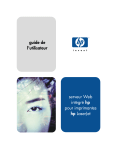
Lien public mis à jour
Le lien public vers votre chat a été mis à jour.